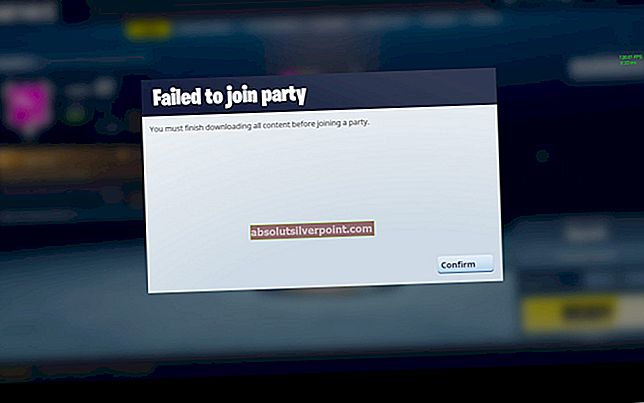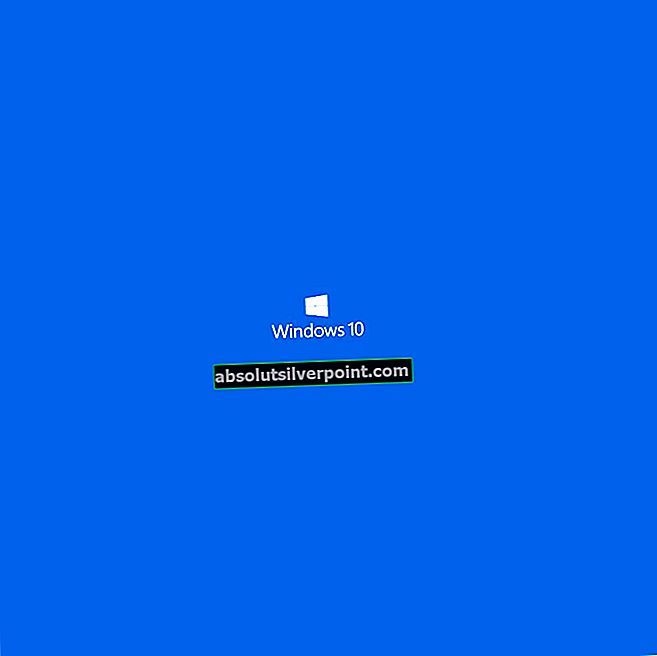Da konsoller bliver mere almindelige hver eneste dag, er det ikke overraskende, at de fleste af dem har Bluetooth-kompatibilitet, som giver brugerne mulighed for at forbinde deres Bluetooth-enheder såsom hovedtelefoner.

Play Station 4 har også denne funktion og giver brugerne mulighed for at forbinde hovedtelefoner, mikrofoner, fjernskærme osv. Direkte til konsollen. Metoden til at forbinde disse Bluetooth-enheder er ret enkel, men lidt anderledes end Xbox 360.
Hvorfor understøttes ikke alle Bluetooth-enheder i PS4?
En ting, der skal bemærkes, er, at ikke alle Bluetooth-headset er det understøttet af PS4. Ifølge Sony i sin officielle dokumentation er PS4 understøtter ikke A2DP eller nogen streaming Bluetooth-profil. A2DP betyder ENdvanced ENudio Dfordeling Profile, der svarer til musik- eller lydstreaming trådløst ved hjælp af Bluetooth med din PS4.
Årsagen til, at Sony forbyder denne type headsets, er, at de vil forsinke omkring 200-300 ms under gameplay, hvilket reducerer den samlede oplevelse af spillet drastisk. For at holde gameplayet glat og alt synkroniseret, er disse hovedtelefoner forbudt.
Der er stadig løsninger nedenfor, som hjælper dig med at forbinde dit Bluetooth-headset med din PS4. Den første metode fungerer kun for understøttede headset.
Løsning 1: Tilslutning via Bluetooth (til understøttede headset)
Hvis dine headset understøtter Sony Play Station, kan du forbinde dem uden problemer overhovedet. Du kan se efter et logo fra Sony eller Play Station på din hovedtelefonboks for at se, om de understøttes. Du kan også henvise til dens dokumentation.
Selvom du ikke ser nogen tegn på support, kan du prøve at oprette forbindelse via Bluetooth. Hvis fejlmeddelelsen dukker op, kan vi altid gå videre til de næste løsninger.
- Bliv ved med at trykke på din Bluetooth-knap på dine headsets for at skifte den til par-tilstand. Hvert headset kan have en anden måde at udløse parringstilstand på.
- Åbn din PS4, og naviger til Indstillinger og så Enheder. Når du er i enheder, skal du søge efter Bluetooth-enheder.
- Her vil du se navnet på dine hovedtelefoner nævnt. Klik på den, og PS4 vil forsøge at oprette forbindelse.
Hvis du får en fejl som f.eks Kan ikke oprette forbindelse til Bluetooth-enhed inden for tidsfristen eller Bluetooth-lydenheder understøttes ikke af PS4, du kan fortsætte med de andre løsninger, der er anført nedenfor.
Løsning 2: Tilslutning med et kablet medium
Hvis du ikke kan forbinde dine headset ved hjælp af den første metode, skal du forbinde dem ved hjælp af et kablet medium i stedet for Bluetooth. Hvis du tænker, at Sony ikke engang lavede en eneste måde at forbinde dine Bluetooth-headset på, tager du fejl. Din PS4-controller har en lydstik som kan tilsluttes ethvert headset, så stemmen kan overføres til dem.
Du har brug for en headset-lydstik som muligvis er kommet med dine Bluetooth-hovedtelefoner. Hvis ikke, køber du let en for et par dollars på Amazon.
- Tilslut headset-lydstik ind i dit headset og din PS4-controller. Sørg for, at controlleren er korrekt tilsluttet.
- Gå nu til Indstillinger> Enheder> Lydenheder.

- Vælg nu Output enhed og sørg for at vælge indstillingen Headset tilsluttet controller. Du kan bruge Volumenkontrol (hovedtelefoner) nedenunder for at justere lydstyrken efter dine behov. Hvis dine hovedtelefoner har en mikrofon, kan du også ændre indstillingen på Input-enhed.

- For at sikre, at ikke kun chat, men også spilvolumen bliver sendt til dine headset, er vi nødt til at ændre indstillingen Output til hovedtelefoner. Sørg for, at det er valgt som Al lyd.

- Gem ændringer og afslut indstillingerne. Kontroller nu, om du korrekt kan høre lyden på dine hovedtelefoner.
Løsning 3: Brug af USB-dongle til headset
Hvis du ikke er fortrolig med at bruge et kablet medium til dine Bluetooth-headset, kan du nemt bruge en Bluetooth-dongle, der kan tilsluttes din PS4, og du kan oprette forbindelse til USB trådløst. Dette er et alternativ til at forbinde dine hovedtelefoner via Bluetooth til din PS4-maskine. I stedet bruger vi en anden enhed som modtager til dit headset Bluetooth-signaler, som videresender dataene til PS4 ved hjælp af en fysisk forbindelse.
- Du skal købe en dongle fra Amazon, som understøtter denne løsning til forbindelse.
- Tilslut USB-donglen på din PS4s USB-stik. Sørg for, at dit Bluetooth-headset er i parringstilstand inden du aktiverer parring på din dongle.

- Når begge enheder er parret, skal du navigere til Indstillinger> Enheder> Lydenheder.
- Vælg nu Output enhed og sørg for at vælge indstillingen USB-headset.

Du kan også ændre lydstyrken og Output til hovedtelefoner mulighed som vi gjorde i den foregående løsning. Metoden til tilslutning og valg af lydoutput er næsten den samme som i løsning 2. Den eneste ændring er, at vi i dette scenarie bruger USB-mediet i stedet for kablet til controlleren.